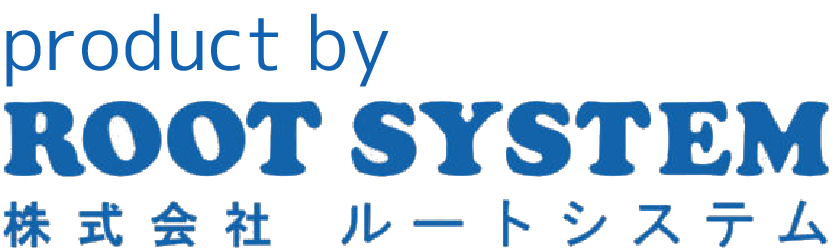Wi-Fiは繋がっているのにネットに繋がらない時に
すぐに試せる対処法と原因をプロが解説
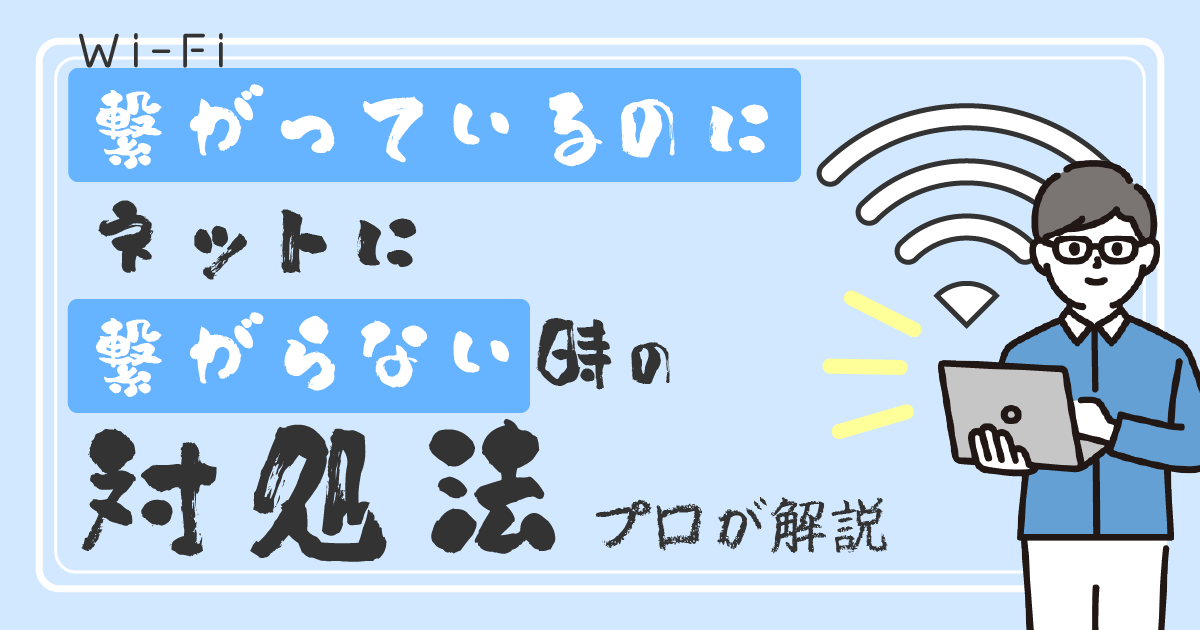
Wi-Fiは繋がっているのにネットが繋がらない時の対処法
Wi-Fiは繋がっているのに繋がらない原因は様々で1つづつ切り分けをする必要があります。これから紹介する対処法で解決しない場合はこちらの記事も合わせてご覧下さい。
Wi-Fiルーターを再起動する

Wi-Fiルーターを再起動することでルーター内の不具合がリセットされ、復旧することがあります。
機種にもよりますが、電源ボタンが付いている場合はオフに、電源ボタンが無い機種は電源ケーブルを抜き1分~15分ほど放置してから再度、電源ケーブルを差しましょう。
その後、再起動が完了したことを本体ランプなどで確認して、インターネットにつながる様であれば問題はありません。
簡単ですぐに試せる方法なので、まずはこの方法をトライしてみてください。
接続先のWi-Fiが正確か再確認する
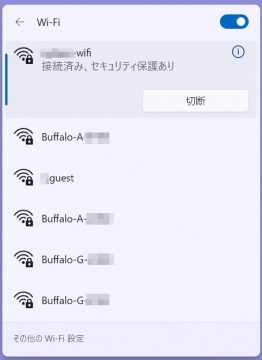
誤っていつもと違うSSID(Wi-Fiの名前)に接続してしまっているとWi-Fiが正常に機能しないことがあります。
まずはWi-Fiに繋げるデバイス側でWi-FiのSSIDを確認し、本来の接続先と間違いがないか確認しましょう。誤った接続先に繋がっている場合は、本来接続したいWi-FiのSSIDを選択して接続しなおしましょう。
また、パソコンやスマホの機能で意図せず近くのWi-Fiに自動接続してしまうことがあります。その結果、本来の接続先とは違うWi-Fiに繋がってしまい、インターネットに繋がらないことがあります。
ありがちなWi-Fiトラブルなので、自動接続機能をオフにするなどして対策しましょう。
2.4GHz(a)と5GHz(g)の接続を変更する
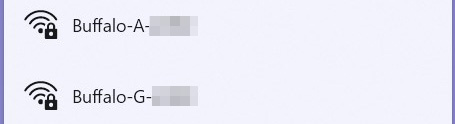
多くのWi-Fiルーターには周波数帯の違う2種類のWi-Fiを発することのできる機能が備わっています。「2.4GHz(a)」「5GHz(g)」といった2種類です。
どちらかはインターネットに繋がらないけどどちらかは繋がるといったケースがあるので、種類を切り替えてみましょう。
Wi-FiルーターにLANケーブルが正確に繋がっているか確認

ほとんどのWi-Fiルーターの場合、LANケーブルが1本以上接続されているはずです。このLANケーブルの接続先や順番が間違っているとインターネットに繋げることができません。
本来はWi-Fiルーターの「WAN」または「INTERNET」というポートにLANケーブルが接続されることで、インターネットが使える様になります。
接続順序をよく確認して正しい配線順路にLANケーブルを差し替えましょう。
※誤った順路のLANケーブルを接続してしまうとネットワーク内でループが起きる可能性があり、最悪の場合はネットワーク全体がダウンしてしまうので要注意です。
プロバイダ側に不具合や障害がないか確認する
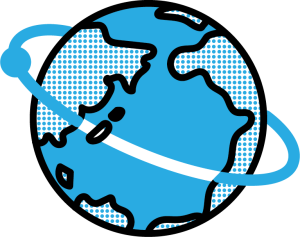
Wi-FiルーターやLANケーブルなどのローカル環境内ではなく、契約しているプロバイダ側に不具合や障害がある可能性も考えられます。
この場合、契約しているプロバイダ管理会社に問い合わせるか、その管理会社のWEBサイトに障害情報が更新されているか確認をしましょう。
プロバイダが原因の場合は基本的に復旧するまで待つしかありません…
数時間で復旧することもあれば数日かかることがありますので、あらかじめ予備のプロバイダを契約しておくなど冗長的な対策を検討しましょう。
デバイスが機内モードになっていないか確認する
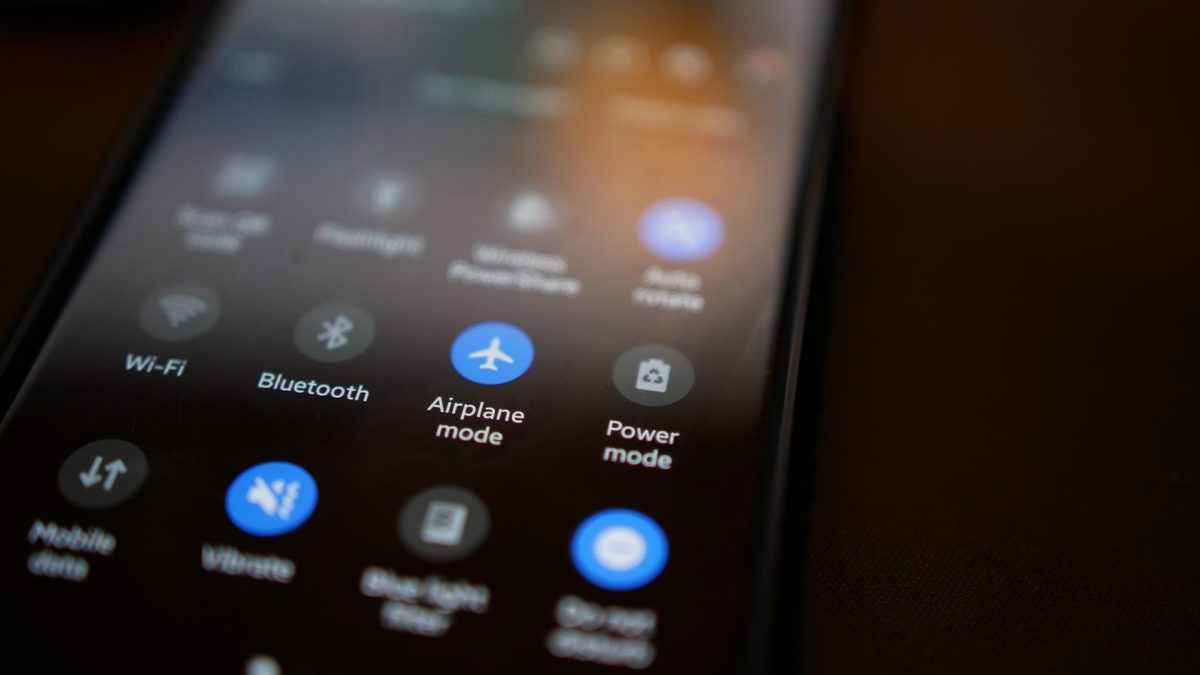
Wi-Fiに繋げる側のデバイス(パソコンやスマホなど)が「機内モード」になっていしまっていると、インターネットが使えなくなってしまう可能性があります。
よくあるケースとして、気づかない間に物理的な切り替えスイッチを押してしまい、機内モードがオンになってしまうケースがあります。念の為、確認しておきましょう。
Wi-Fiは繋がっているのにネットが使えない理由
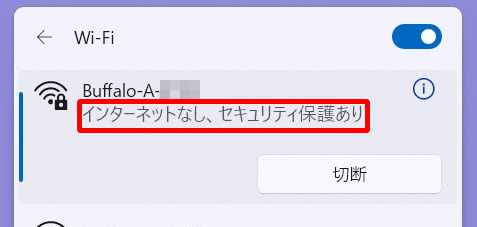
Wi-Fiに繋がっていてもインターネットに繋がらない場合、上記画像のような接続表示になっているかと思います。
なぜこのような状態になるかというと、Wi-Fiルーターはインターネットが使えるかどうかに関係なくWi-Fiの電波を発しています。
そのため、何らかの障害が起きてもWi-Fiの電波は発せられているため、「Wi-Fiは繋がっているのにインターネットは使えない」という症状になります。
Wi-Fiがどうしても復旧しない時はどうすべき?

紹介したような方法を試してもWi-Fiが復旧しない場合はしっかりとした知識と技術を持った会社へ依頼することが早期復旧への近道です。
しかし、依頼してから訪問対応までの時間がかかってしまう会社が多くあります。
ルートシステムは神奈川県・都内23区であれば最短即日で対応に伺い、インターネット復旧を早期にいたします。
30年以上、IT業界で培った知識と技術でトラブルを解決いたします。下記フォームよりお気軽にご相談ください。